
Dank eines kürzlich durchgeführten Alexa-Updates können Sie jetzt über Amazon Echo, andere Alexa-fähige Geräte und die Alexa-App auf Ihren iCloud-Kalender zugreifen. Dazu müssen Sie jedoch hinter den Kulissen ein wenig nacharbeiten.
VERBUNDEN: So verknüpfen Sie Ihren Google Kalender mit Ihrem Amazon Echo
Wir haben es Ihnen gezeigt So verknüpfen Sie Ihren Google Kalender mit Alexa Jetzt sind wir zurück, um iCloud-Benutzern zu helfen, die gleiche Funktionalität zu erhalten. Um Ihren iCloud-Kalender mit Alexa verwenden zu können, benötigen Sie drei Dinge: die in Ihrem Apple-Konto aktivierte Zwei-Faktor-Authentifizierung, ein für die iCloud-App spezifisches Kennwort nur für Alexa und natürlich Ihr Alexa-Gerät, um die Spracheingabe zu akzeptieren.
Erster Schritt: Erstellen Sie ein App-spezifisches Passwort für Ihre Apple ID
VERBUNDEN: So richten Sie die Zwei-Faktor-Authentifizierung für Ihre Apple ID ein
Wir werden die Zwei-Faktor-Authentifizierung in Ihrem Apple-Konto nicht einrichten, aber wir Hier finden Sie eine ausführliche Anleitung dazu für diejenigen unter Ihnen, die es noch nicht aktiviert haben. Lassen Sie uns stattdessen gleich mit der Erstellung dieses app-spezifischen Passworts beginnen.
Melden Sie sich bei Ihrem Apple-Konto unter an appleid.apple.com . Bestätigen Sie Ihre Anmeldung, indem Sie den an Ihr primäres Gerät gesendeten Zwei-Faktor-Identifikationscode eingeben. Suchen Sie nach dem Anmelden in Ihrem Apple ID-Kontrollfeld nach dem Abschnitt "Sicherheit" und klicken Sie auf "Kennwort generieren" (siehe unten).
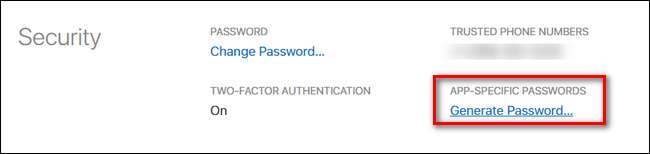
Wenn Sie dazu aufgefordert werden, kennzeichnen Sie das app-spezifische Passwort mit „Alexa“ und klicken Sie auf „Erstellen“.
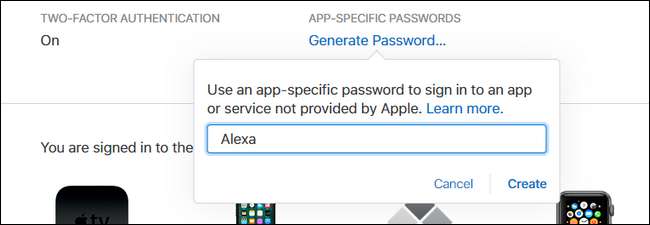
Apple stellt Ihnen eine zufällig generierte alphanumerische Zeichenfolge im Format xxx-xxxx-xxxx-xxxx zur Verfügung. Markieren und kopieren Sie das Passwort, während wir es im nächsten Schritt des Tutorials eingeben.
Zweiter Schritt: Verknüpfen Sie Ihren iCloud-Kalender mit Alexa
Mit dem App-spezifischen Passwort in der Hand ist es Zeit, Ihren iCloud-Kalender zu Alexa hinzuzufügen. Dazu können Sie entweder die Alexa-App auf Ihrem Mobilgerät öffnen oder besuchen alexa.amazon.com während Sie in Ihrem Amazon-Konto angemeldet sind, um von einem beliebigen Webbrowser aus auf das Alexa-Dashboard zuzugreifen. (Letzteres ist einfacher, da wir dieses Passwort ab Schritt 1 einfügen müssen.)
Sobald Sie im Dashboard angemeldet sind, wählen Sie in der linken Seitenleiste "Einstellungen" und dann "Kalender".
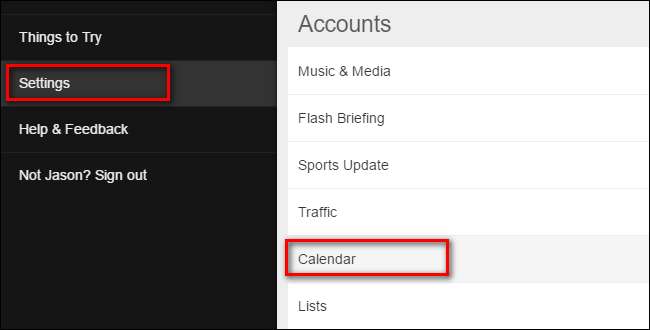
Wählen Sie im Menü Kalender den Eintrag für Apple / iCloud aus.
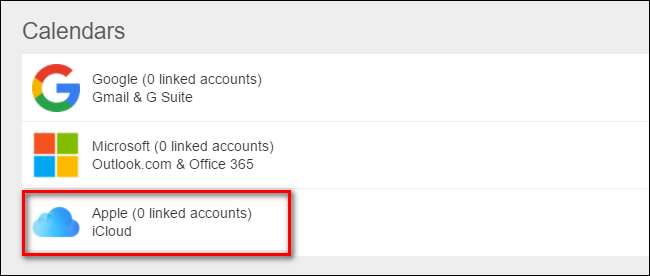
Sie werden aufgefordert, die Zwei-Faktor-Authentifizierung zu aktivieren, falls Sie dies noch nicht getan haben, und ein app-spezifisches Kennwort zu erstellen. Da wir dem Spiel bereits zwei Schritte voraus sind, klicken Sie einfach auf "Weiter", um fortzufahren.
Wenn Sie dazu aufgefordert werden, geben Sie Ihre Apple ID und Ihr app-spezifisches Passwort ein und klicken Sie dann auf "Anmelden".
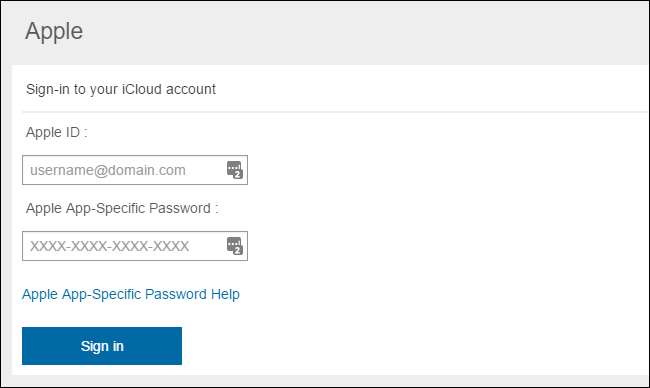
Nach der Anmeldung werden alle Ihre iCloud-Kalender angezeigt, die standardmäßig aktiviert sind.
Schritt drei: Konfigurieren Sie Ihre Kalender, falls erforderlich
Wenn Sie bestimmte Kalender nicht mit Alexa verwenden möchten, können Sie sie jetzt deaktivieren.
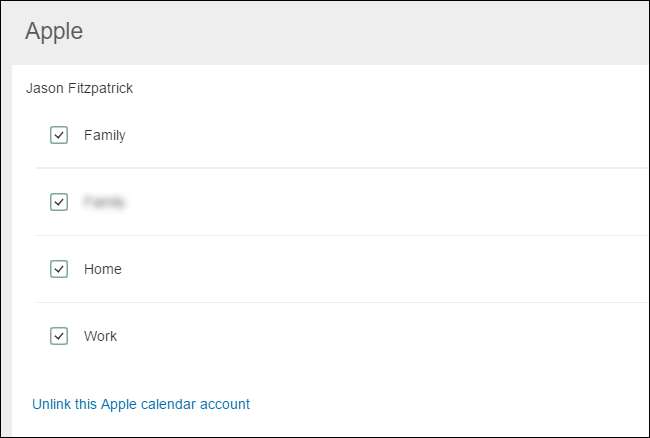
Klicken Sie anschließend auf Einstellungen> Kalender, um zum vorherigen Kalendermenü zurückzukehren. Hier müssen wir einmal die endgültige Auswahl treffen. Wählen Sie im Dropdown-Menü unter „Alexa fügt diesem Kalender neue Ereignisse hinzu:“ aus, welchen Ihrer iCloud-Kalender Alexa standardmäßig für Befehle zum Hinzufügen von Ereignissen verwenden soll.
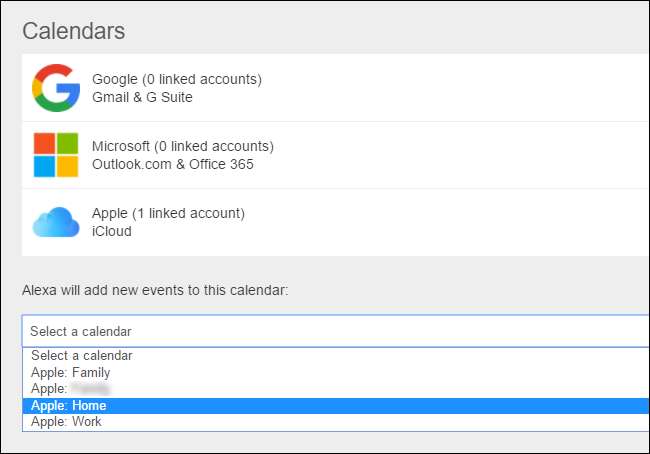
Mit diesem letzten Detail können wir Alexa mit iCloud verwenden.
Steuern Sie den iCloud-Kalender per Sprachbefehl
VERBUNDEN: So hören Sie Podcasts auf Ihrem Amazon Echo
Jetzt, da das Setup hinter uns liegt, läuft es reibungslos. Sie können auf Ihren iCloud-Kalender zugreifen, indem Sie Befehle in natürlicher Sprache verwenden, wie Sie es bei jeder anderen Alexa-Funktion tun würden (z einen Podcast aufspulen ). Obwohl die Kalenderbefehle definitiv von einer gewissen Flexibilität profitieren könnten (Alexa kann beispielsweise die Frage "Alexa, ist mein Wochenende frei?" Nicht beantworten), gibt es noch viele Möglichkeiten.
Sie verwenden jedoch Befehle wie:
- "Was steht in meinem Kalender?" oder "Was ist meine nächste Veranstaltung?" um zu hören, was die nächste geplante Veranstaltung ist.
- "Was steht morgen um [time] in meinem Kalender?" oder "Was steht auf meinem Kalender für [day]?" um einen Überblick über dieses Zeitfenster zu erhalten.
- "Fügen Sie meinem Kalender [event] für [day] um [time] hinzu." um einen Eintrag wie "Charity Jog für Dienstag um 14 Uhr in meinen Kalender aufnehmen" zu erstellen.
Obwohl die Funktionalität grundlegend ist, erledigt sie die Aufgabe und ermöglicht es Ihnen, Ihren Kalender nur mit Sprachbefehlen zu überprüfen (und zu ergänzen).







